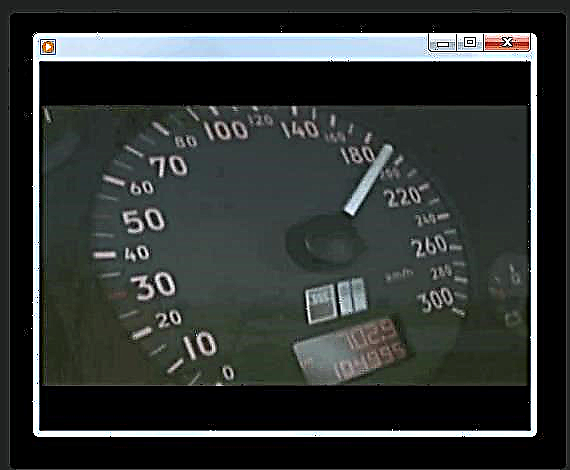MPG ဖိုင်များသည် compressed video format ဖြစ်သည်။ သတ်မှတ်ထားသောတိုးချဲ့မှုဖြင့်ဗီဒီယိုများကိုမည်သည့်ဆော့ဝဲလ်ထုတ်ကုန်များဖြင့်သင်ကစားနိုင်သည်ကိုတည်ဆောက်ကြပါစို့။
MPG ဖွင့်ရန်အစီအစဉ်များ
MPG သည်ဗီဒီယိုဖိုင်အမျိုးအစားတစ်ခုဖြစ်သဖြင့်ဤအရာဝတ္ထုများကိုမီဒီယာဖွင့်စက်များဖြင့်ဖွင့်နိုင်သည်။ ထို့အပြင်၊ ဤအမျိုးအစားဖိုင်များကိုဖွင့်နိုင်သည့်အခြားပရိုဂရမ်များလည်းရှိသည်။ အမျိုးမျိုးသော application များကို သုံး၍ ဤကလစ်များကိုဖွင့်ရန် algorithms များကိုစဉ်းစားပါ။
နည်းလမ်း 1: VLC
MPG ပြန်ဖွင့်ခြင်းကိုစတင်ခြင်းအတွက် algorithm ကိုကျွန်ုပ်တို့စတင်လေ့လာသည် VLC player တွင်လုပ်ဆောင်မှုများကိုပြန်လည်သုံးသပ်ခြင်း။
- VLAN ကိုသက်ဝင်စေပါ။ အနေအထားပေါ်တွင်ကလစ်နှိပ်ပါ "မီဒီယာ" နှင့်နောက်ထပ် - "ဖိုင်ဖွင့်ပါ".
- ရုပ်ရှင်ရွေးချယ်မှုပြတင်းပေါက်ကိုပြလိမ့်မည်။ MPG တည်နေရာသို့ရွှေ့ပါ။ ရွေးချယ်ပြီးပါကကိုနှိပ်ပါ "ဖွင့်".
- ရုပ်ရှင်သည် VLC shell တွင်စတင်သည်။



နည်းလမ်း ၂ - GOM ကစားသမား
ယခု GOM မီဒီယာဖွင့်စက်တွင်မည်သို့တူညီစွာလုပ်ဆောင်ရမည်ကိုကြည့်ကြပါစို့။
- GOM ဖွင့်စက်ကိုဖွင့်ပါ။ အမှတ်တံဆိပ်လိုဂိုကိုနှိပ်ပါ။ ရွေးချယ်ပါ "ဖိုင်ဖွင့်ပါ ... ".
- ရွေးချယ်ခြင်း ၀ င်းဒိုးသည်ယခင် application ရှိသက်ဆိုင်ရာ tool နှင့်အလွန်ဆင်တူသည်။ ဒီနေရာမှာဗွီဒီယိုထားရှိတဲ့ဖိုလ်ဒါကိုသွားပြီး၊ အဲဒါကိုအမှတ်အသားလုပ်ပြီးနှိပ်လိုက်ပါ "ဖွင့်".
- GOM player သည်ဗီဒီယိုကိုစတင်ဖွင့်သည်။



နည်းလမ်း ၃ - MPC
အခု MPC player ကိုသုံးပြီး MPG ရုပ်ရှင်ကိုဘယ်လိုစဖွင့်ရမလဲဆိုတာကြည့်ရအောင်။
- MPC ကိုသက် ၀ င်စေပြီး menu သို့သွားပါ ဖိုင်။ ထို့နောက်ကိုနှိပ်ပါ "ဖိုင်ကိုမြန်မြန်ဖွင့်ပါ ... ".
- ရုပ်ရှင်ရွေးချယ်မှုပြတင်းပေါက်ကိုပြလိမ့်မည်။ MPG ၏တည်နေရာကိုရိုက်ထည့်ပါ။ အရာဝတ္ထု marking ပြီးနောက်အသုံးပြုပါ "ဖွင့်".
- MPC တွင် MPG ဆုံးရှုံးမှုစတင်ခဲ့သည်။



နည်းလမ်း 4: KMPlayer
ယခုကျွန်ုပ်တို့ KMPlayer player တွင်အမည်ထပ်တိုးထားသောအရာဝတ္ထုတစ်ခုဖွင့်လှစ်ခြင်းလုပ်ငန်းကိုအာရုံစူးစိုက်လာမည်။
- KMPlayer ကိုဖွင့်ပါ။ developer ၏လိုဂိုကိုနှိပ်ပါ။ မာကု "ဖိုင်ဖွင့်ပါ။ ".
- ရွေးချယ်ရေး box ကိုသက်ဝင်သည်။ ဗွီဒီယို၏တည်နေရာကိုရိုက်ထည့်ပါ။ ၎င်းကိုမှတ်သားပြီးစာနယ်ဇင်းကိုနှိပ်ပါ "ဖွင့်".
- KMPlayer ရှိ MPG ကစားကွင်းကိုဖွင့်ထားသည်။



နည်းလမ်း ၅။ အလွိုင်းအလွိုင်း
အာရုံစိုက်ရန်နောက်ထပ်ကစားသမားမှာ Light Alloy ဖြစ်သည်။
- အလင်းအလွိုင်းစတင်ပါ။ အိုင်ကွန်ပေါ်တွင်နှိပ်ပါ "ဖိုင်ဖွင့်ပါ"။ ၎င်းသည်အနိမ့်ထိန်းချုပ်မှုနေရာ၏ဘယ်ဘက်အကျဆုံးဒြပ်စင်ဖြစ်ပြီးအောက်ခြေရှိမျဉ်းရှည်နှင့်တြိဂံပုံသဏ္ofာန်ရှိသည်။
- ရုပ်ရှင်ရွေးချယ်မှုပြတင်းပေါက်စတင်သည်။ MPG တည်နေရာသို့သွားပါ၊ ဤဖိုင်ကိုရွေးပါ။ ကိုနှိပ်ပါ "ဖွင့်".
- ဗွီဒီယိုပြန်ဖွင့်သည်။



နည်းလမ်း 6: jetAudio
JetAudio အပလီကေးရှင်းသည်အသံဖိုင်များဖွင့်ရန်အဓိကထားသည်ဖြစ်သော်လည်း MPG ဗီဒီယိုများကိုလည်းဖွင့်နိုင်သည်။
- JetAudio ကိုသက်ဝင်စေပါ။ ဘယ်ဘက်အပေါ်ထောင့်ရှိအိုင်ကွန်အုပ်စုတွင်ပထမကိုနှိပ်ပါ။ ထို့နောက် program shell အတွင်းရှိနေရာလွတ်ပေါ်တွင် right-click လုပ်ပါ။ မီနူးတစ်ခုမှတဆင့် Scroll လုပ်ပါ "ဖိုင်များထည့်ပါ"။ ဖွင့်လှစ်သောစာရင်းထဲတွင်, အမည်တူအတူ item ကိုရွေးချယ်ပါ။
- မီဒီယာရွေးချယ်မှု ၀ င်းဒိုးတစ်ခုပေါ်လာလိမ့်မည်။ ရုပ်ရှင်နေရာချထားလမ်းညွှန်သို့သွားပါ။ MPG ကိုရွေးချယ်ပြီးပါက၊ "ဖွင့်".
- ရွေးချယ်ထားသည့်ဖိုင်ကိုကြိုတင်ကြည့်ရှုစစ်ဆေးမှုအဖြစ်ပြသထားသည်။ ပြန်ဖွင့်ရန်၊ ၎င်းကိုနှိပ်ပါ။
- ဗွီဒီယိုပြန်ဖွင့်သည်။




နည်းလမ်း 7: Winamp
Winamp ပရိုဂရမ်တွင် MPG မည်သို့ဖွင့်ရမည်ကိုယခုကြည့်ကြပါစို့။
- Winamp ကိုဖွင့်ပါ။ ကိုနှိပ်ပါ ဖိုင်ပြီးနောက်ဖွင့်လှစ်သည့်စာရင်းထဲတွင်ကိုရွေးချယ်ပါ "ဖိုင်ဖွင့်ပါ".
- ဖွင့်ထားတဲ့ ၀ င်းဒိုးထဲကဗွီဒီယိုရဲ့တည်နေရာကိုသွား၊ ၎င်းကိုရွေးပြီးကိုနှိပ်ပါ "ဖွင့်".
- ဗွီဒီယိုဖိုင်ကိုပြန်လည်ဖွင့်သည်။



သတိပြုသင့်သည်မှာ Winamp ကို developer များမှထောက်ပံ့မှုကိုရပ်စဲလိုက်ခြင်းကြောင့် MPG ကစားသောအခါခေတ်သစ်စံချိန်စံညွှန်းအချို့ကိုအထောက်အပံ့မပေးနိုင်ခြင်းကြောင့်ဖြစ်သည်။
နည်းလမ်း 8: XnView
ဗီဒီယိုဖွင့်စက်များသာမက MPG ကိုဖွင့်နိုင်သည်သာမက XnView ပါဝင်သည့်ဖိုင်ကြည့်ရှုသူများလည်းပါ ၀ င်သည်။
- XnView ကိုသက်ဝင်ပါ။ ရာထူးမှတဆင့်ရွှေ့ပါ ဖိုင် နှင့် "ဖွင့်".
- ရွေးချယ်မှု shell ကိုစတင်သည်။ MPG ၏တည်နေရာသို့ရွေ့လျားပါ၊ clip ကိုရွေးချယ်။ နှိပ်ပါ "ဖွင့်".
- ဗွီဒီယိုပြန်ဖွင့်ခြင်းကို XnView မှစတင်သည်။



XnView သည် MPG ပြန်ဖွင့်ခြင်းကိုထောက်ပံ့သော်လည်း၊ ကြည့်ရှုသူသည်ဗွီဒီယိုကိုထိန်းချုပ်နိုင်လျှင်မီဒီယာဖွင့်စက်များထက်သိသိသာသာယုတ်ညံ့နိုင်သည်။
နည်းလမ်း 9: Universal ကြည့်ရှုသူ
MPG ဆုံးရှုံးမှုကိုထောက်ပံ့သောအခြားကြည့်ရှုသူကို Universal Viewer ဟုခေါ်သည်။
- ကြည့်ရှုသူကိုဖွင့်ပါ။ ကိုနှိပ်ပါ ဖိုင် နှင့် "ဖွင့် ... ".
- ဖွင့်လှစ်သည့် ၀ င်းဒိုးတွင် MPG ၏တည်နေရာကိုရိုက်ထည့်ပြီး၊ ဗွီဒီယိုကိုရွေးချယ်ပြီးလျှင်အသုံးပြုပါ "ဖွင့်".
- ဗွီဒီယိုပြန်ဖွင့်သည်။



ယခင်ဖြစ်ရပ်၌ကဲ့သို့ MPG ကို Universal Viewer တွင်ကြည့်ရှုနိုင်ခြင်းသည်မီဒီယာဖွင့်သူများနှင့်နှိုင်းယှဉ်လျှင်အကန့်အသတ်ရှိသည်။
နည်းလမ်း ၁၀ - Windows Media
နောက်ဆုံးအနေဖြင့် MPG ကိုဖွင့်နိုင်သည်။ built-in player ဖြစ်သော Windows Media ကိုဖွင့်နိုင်သည်။ အခြားဆော့ဗ်ဝဲထုတ်ကုန်များနှင့်မတူဘဲ၊ Windows OS ရှိကွန်ပျူတာပေါ်တွင်တောင်ထည့်သွင်းစရာမလိုပေ။
- Windows Media ကိုဖွင့်ပြီးတပြိုင်နက်ဖွင့်ပါ Explorer ကို MPG တည်ရှိရာလမ်းညွှန်၌တည်၏။ ဘယ်ဘက်ခလုတ်ကိုနှိပ်ခြင်း (LMB) ရုပ်ရှင်ကိုဆွဲထုတ်ပါ "Explorer" ဟူသောအသုံးအနှုနျးတည်ရှိရာ Windows Media ၏အစိတ်အပိုင်းတစ်ခုရန် "ပစ္စည်းများကိုဆွဲယူပါ".
- ဗီဒီယိုသည် Windows Media တွင်စတင်ပါလိမ့်မည်။
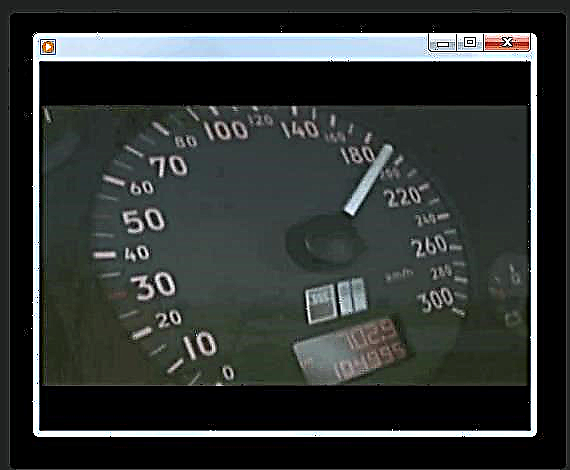
သင့်ကွန်ပျူတာပေါ်တွင်မီဒီယာဖွင့်စက်မရှိတော့ပါက Windows Media မှ MPG ကိုနှစ်ချက်နှိပ်ရုံဖြင့်စတင်နိုင်သည် LMB in "Explorer".

MPG ဗီဒီယိုဖိုင်တွေကိုဖွင့်နိုင်တဲ့ပရိုဂရမ်တွေအများကြီးရှိတယ်။ သူတို့ထဲကအကျော်ကြားဆုံးသာဒီနေရာကိုတင်ပြကြသည်။ ဟုတ်ပါတယ်၊ ပထမဆုံးအနေနဲ့မီဒီယာဖွင့်စက်တွေပါ။ ပြန်ဖွင့်ခြင်းအရည်အသွေးနှင့်ဗွီဒီယိုထိန်းချုပ်မှုကွာခြားချက်သည်အနည်းငယ်သာရှိသည်။ ထို့ကြောင့်ရွေးချယ်မှုသည်အသုံးပြုသူ၏ကိုယ်ရေးကိုယ်တာအကြိုက်များပေါ်တွင်သာမူတည်သည်။ ထို့အပြင်ဤပုံစံ၏ဗွီဒီယိုများကိုအချို့သောဖိုင်ကြည့်ရှုသူများဖြင့်ကြည့်ရှုနိုင်သည်၊ သို့သော်၎င်းတို့သည် display အရည်အသွေးရှိဗီဒီယိုဖွင့်စက်များနှင့်မတူပါ။ Windows OS ပါ ၀ င်သည့်ကွန်ပျူတာတစ်လုံးတွင်၊ အမည်မီဖိုင်များကိုကြည့်ရှုရန် third-party software ကို install လုပ်ရန်မလိုအပ်ပါ။ အဘယ်ကြောင့်ဆိုသော်သင်က built-in Windows Media Player ကိုသုံးနိုင်သည်။